win10家庭版无法打开任务管理器的解决方法 win10家庭版任务管理打不开怎么办
更新时间:2023-06-27 11:06:31作者:zheng
我们可以在win10电脑中打开任务管理器来管理电脑中的各个应用程序,非常的好用,但是有些用户在使用win10电脑的家庭版时想要强制结束应用,却发现电脑无法打开任务管理器,这该如何解决呢?今天小编就教大家win10家庭版无法打开任务管理器的解决方法,如果你刚好遇到这个问题,跟着小编一起来操作吧。
推荐下载:雨林木风win10下载
方法如下:
1、按键盘【Win】【R】组合快捷键,调出【运行】对话框,输入【gpedit.msc】点击【确定】
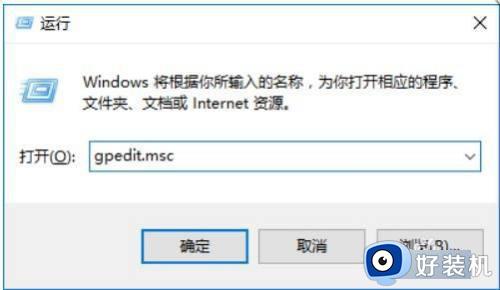
2、打开【本地组策略编辑器】,依次定位至【用户配置】【管理模板】【系统】【双击】【Ctrl+Shift+Del选项】
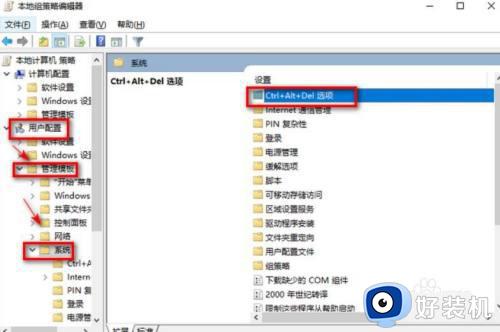
3、在右侧窗口找到【删除任务管理器】。如图所示:
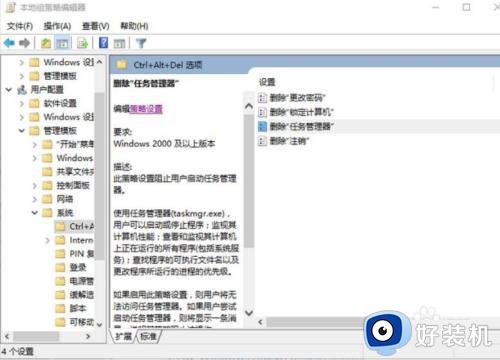
4、右下框是对左上角选项的注释,如果选择【已启用】那么就不能启动任务管理器,如果你想要启动任务管理器,点击【未配置】或【已禁用】,再点击【确定】即可
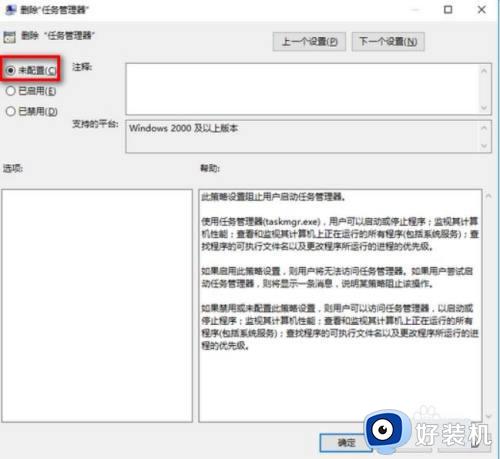
以上就是关于win10家庭版无法打开任务管理器的解决方法的全部内容,还有不懂得用户就可以根据小编的方法来操作吧,希望能够帮助到大家。
win10家庭版无法打开任务管理器的解决方法 win10家庭版任务管理打不开怎么办相关教程
- win10家庭版任务管理器被禁用怎么打开 win10家庭版任务管理器被管理员禁用了怎么打开
- win10任务管理器无法打开怎么办 win10任务管理器打不开解决方法
- win10死机任务管理器打不开怎么办 win10电脑假死任务管理器打不开如何解决
- win10死机打不开任务管理器为什么 win10死机打不开任务管理器的解决方法
- win10任务管理器打不开怎么办 win10任务管理器打不开的解决方法
- windows10怎么打开任务管理器 win10任务管理器的打开方法
- windows10任务管理器怎么打开 win10电脑任务管理器在哪里打开
- windows10任务管理器打不开如何修复 win10任务管理器打不开怎么办
- win10任务管理器被禁用了怎么打开 win10任务管理器被禁用怎么解除
- win10如何打开任务管理器 win10开启任务管理器的方法
- win10拼音打字没有预选框怎么办 win10微软拼音打字没有选字框修复方法
- win10你的电脑不能投影到其他屏幕怎么回事 win10电脑提示你的电脑不能投影到其他屏幕如何处理
- win10任务栏没反应怎么办 win10任务栏无响应如何修复
- win10频繁断网重启才能连上怎么回事?win10老是断网需重启如何解决
- win10批量卸载字体的步骤 win10如何批量卸载字体
- win10配置在哪里看 win10配置怎么看
win10教程推荐
- 1 win10亮度调节失效怎么办 win10亮度调节没有反应处理方法
- 2 win10屏幕分辨率被锁定了怎么解除 win10电脑屏幕分辨率被锁定解决方法
- 3 win10怎么看电脑配置和型号 电脑windows10在哪里看配置
- 4 win10内存16g可用8g怎么办 win10内存16g显示只有8g可用完美解决方法
- 5 win10的ipv4怎么设置地址 win10如何设置ipv4地址
- 6 苹果电脑双系统win10启动不了怎么办 苹果双系统进不去win10系统处理方法
- 7 win10更换系统盘如何设置 win10电脑怎么更换系统盘
- 8 win10输入法没了语言栏也消失了怎么回事 win10输入法语言栏不见了如何解决
- 9 win10资源管理器卡死无响应怎么办 win10资源管理器未响应死机处理方法
- 10 win10没有自带游戏怎么办 win10系统自带游戏隐藏了的解决办法
